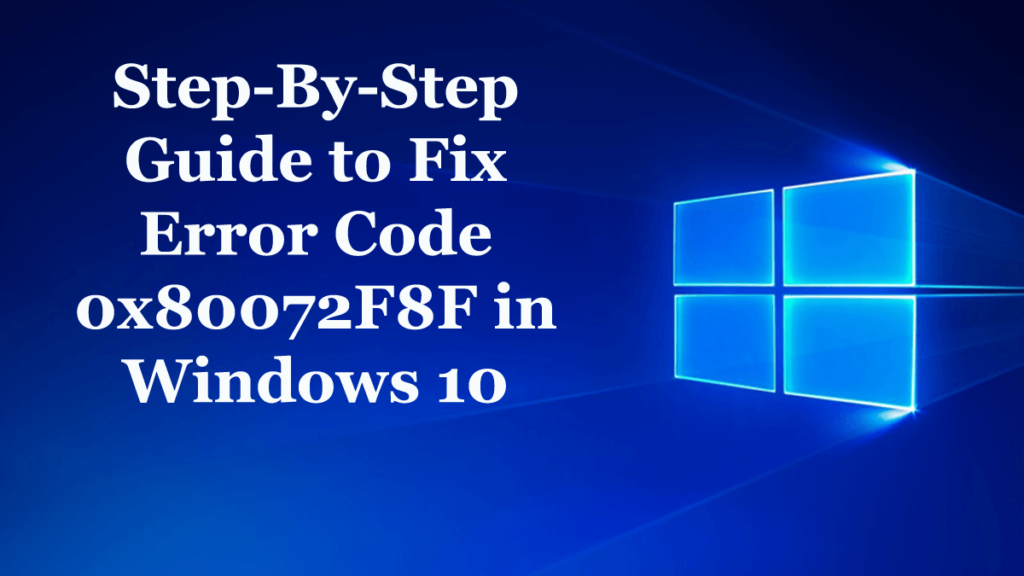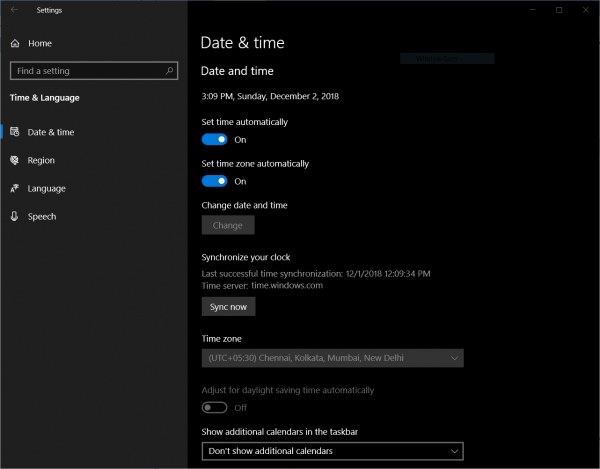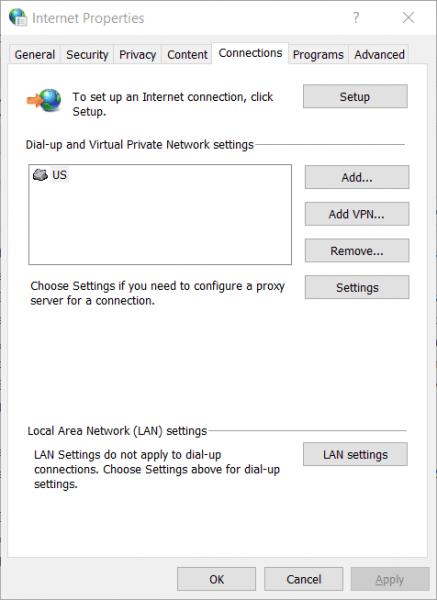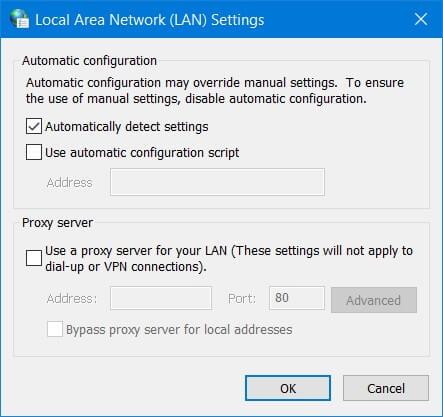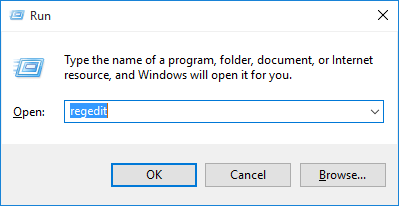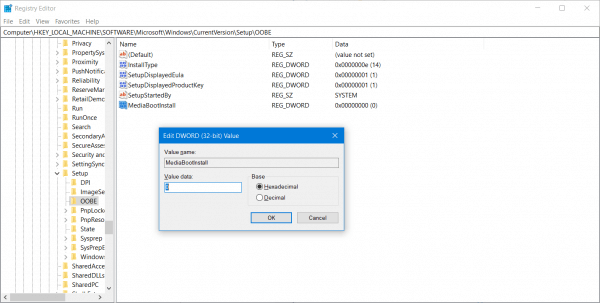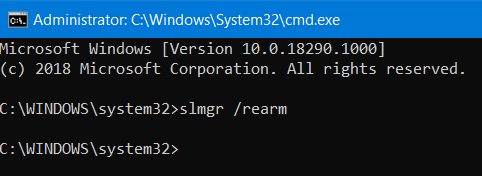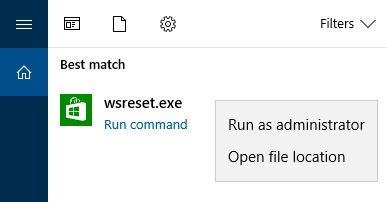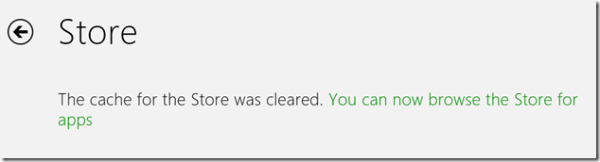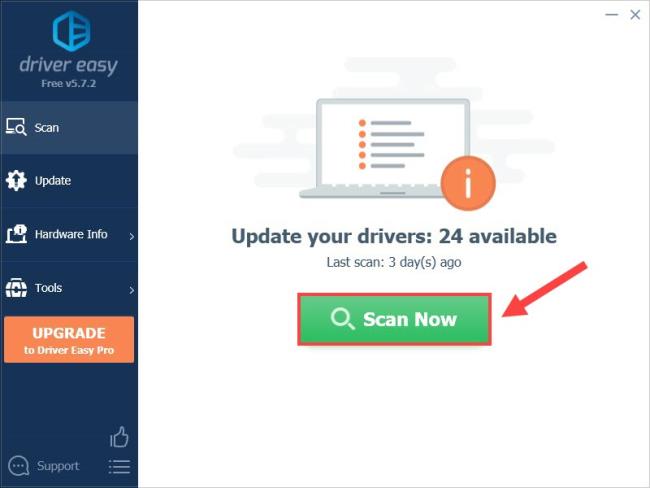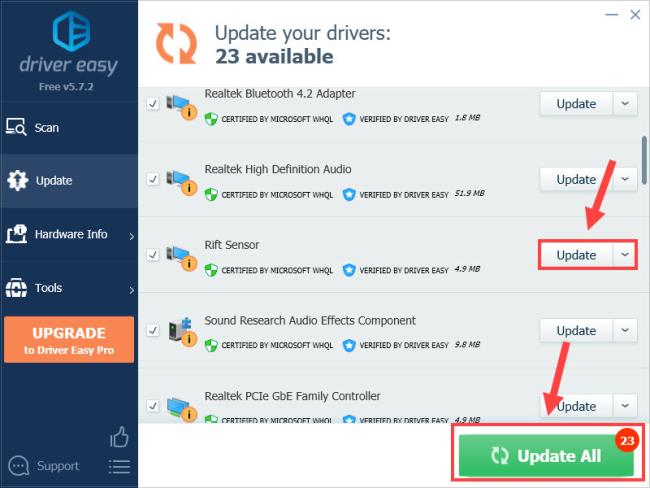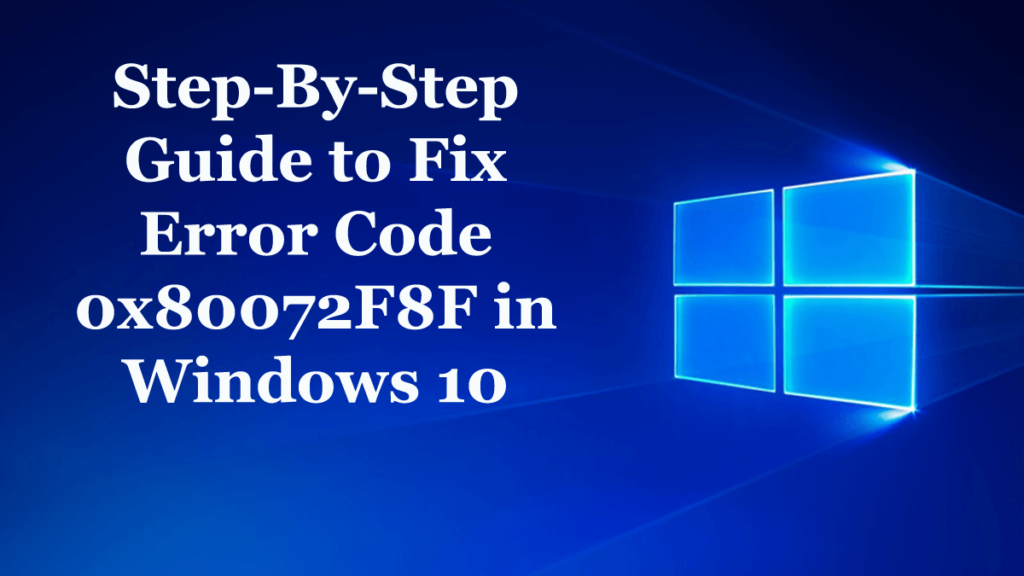
Ben jij degene die worstelt met de foutcode 0x80072F8F tijdens het updaten, activeren van Windows 10 of in de Microsoft Store? Als u de fout 0x80072f8f in Windows 10 wilt oplossen, dan is dit artikel iets voor u. Hier leert u de volledige informatie over de fout 0x80072f8f Windows 10 en hoe u deze eenvoudig kunt oplossen.
In Windows is er geen enkele grote update geweest die niet werd beïnvloed door installatieproblemen en verschillende foutcodes. En in het nieuwste Windows 10-besturingssysteem of een ander Windows-besturingssysteem wordt één ding opgemerkt dat dezelfde foutcodes kunnen worden gebruikt of toegepast op meerdere scenario's.
En de foutcode 0x80072F8F is daar een van. Dit heeft te maken met meerdere services en features. Bovendien verschijnt de fout wanneer de Windows-update de SSL-bestanden die nodig zijn voor het gebruik ervan niet kan valideren.
Welnu, dit is een zeer irritante fout waarmee de gebruikers worden geconfronteerd vanwege een onjuiste of incompatibele blokkeerconfiguratie en als gevolg daarvan blokkering veroorzaakt.
Bekijk hier in dit artikel de mogelijke oplossingen om de foutcode 0x80072F8F in Windows 10 op te lossen.
De fout 0x80072F8F wordt veroorzaakt door de 3 services in Windows 10:
- Windows Update.
- Windows-activering.
- Microsoft-winkel.
Hoogstwaarschijnlijk worden de gebruikers gevonden die rapporteren over de Windows-activeringsfout 0x80072F8F. De andere zijn echter zeldzaam, maar verschijnen in sommige gevallen. Bekijk hier de volledige oplossingen om fout 0x80072F8F op te lossen volgens uw geval.
Hoe foutcode 0x80072F8F in Windows 10 op te lossen:
#1: Windows-update:
Bekijk hier de oplossingen als u de fout 0x80072F8F tegenkomt tijdens het bijwerken van Windows 10 of het installeren van de update.
Maar probeer eerst de eenvoudige aanpassingen, zoals de probleemoplosser voor Windows Update uitvoeren, de apparaatstuurprogramma's bijwerken, een SFC-scan uitvoeren en controleren of de fout 0x80072F8F Windows 10 is opgelost of niet. Zo niet, volg dan de oplossingen één voor één.
Oplossing 1: datum en tijd corrigeren
Als uw gegevens en tijd niet correct zijn ingesteld, veroorzaakt dit problemen bij het installeren van de Windows-update. Zorg er dus voor dat de datum en tijd correct zijn ingesteld.
Volg hiervoor de stappen:
- Druk op Win + I-toets > om de app Instellingen te openen.
- Navigeer vervolgens naar Tijd & Taal > Datum & tijd.
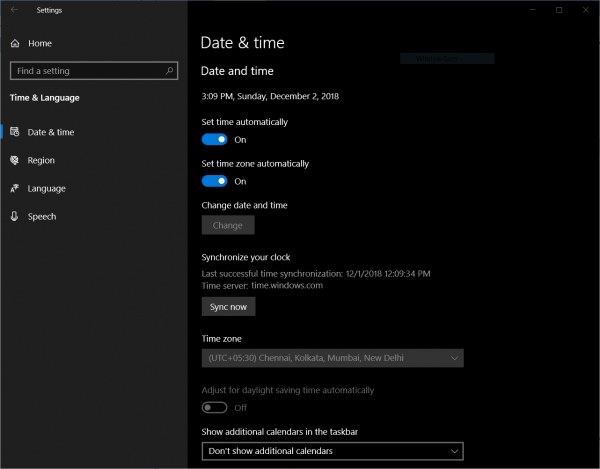
- Zet vervolgens de schakelaar AAN voor Tijd automatisch instellen en Tijdzone automatisch instellen.
- En in het linker zijpaneel > klik op Regio & taal
- Zorg ervoor dat het land of de regio is ingesteld op het land waarin u woont.
- Sluit ten slotte de app Instellingen en start uw systeem opnieuw op
Controleer nu of de Windows-updatefout 0x80072F8F is opgelost of niet.
Oplossing 2: Proxy-instellingen repareren
Volg de stappen om de proxy-instelling in Windows 10 te herstellen en controleer of de fout is verholpen of niet
- Zoek in Cortana naar Internet Explorer > en kies het juiste item
- Druk op de Win + T- toets> klik op Internet-opties en ga naar het tabblad met de naam Verbindingen
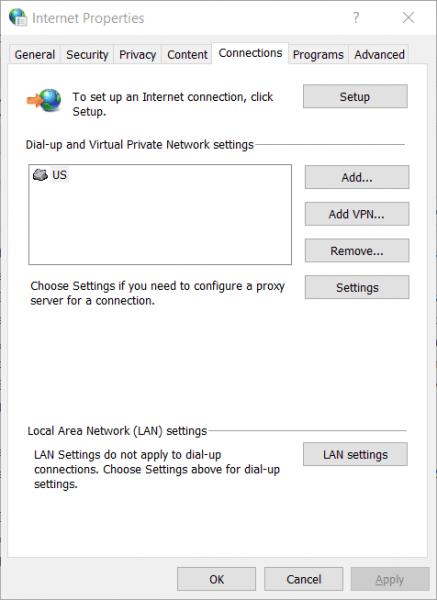
- En klik op LAN-instellingen > verwijder in de gegenereerde lijst alle vermeldingen met de naam Uitzonderingen
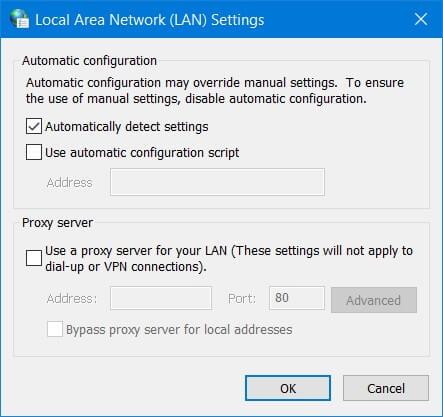
- Als de knop Geavanceerd is uitgeschakeld omdat het selectievakje met het label Gebruik een proxyserver voor uw LAN (deze instellingen zijn niet van toepassing op de inbel- of VPN-verbindingen) is uitgeschakeld, kunt u verder gaan.
Ik hoop dat dit voor u werkt om Windows-updatefout 0x80072F8F op te lossen .
Oplossing 3: installeer rootcertificaatupdate
De update lost waarschijnlijk alle problemen op die verband houden met de verbinding van de computer met de Windows-updateserver.
U kunt het handmatig downloaden, naar de Microsoft Update Catalog-website gaan > zoek vervolgens naar Root Certificate Update.
Download nu de geschikte versie voor uw besturingssysteem en installeer deze.
Oplossing 4: Firewall configureren
Probeer de Windows Firewall uit te schakelen, want de kans bestaat dat het uw verbinding met de Windows Update Servers opzettelijk of onopzettelijk blokkeert.
Schakel de Windows Firewall dus tijdelijk uit en controleer of de Windows -updatefout 0x80072F8F is opgelost of niet.
Oplossing 5: registreer DLL-bestanden opnieuw voor Windows Update
Als geen van de bovenstaande oplossingen u helpt om de Windows - updatefout 0x80072F8F op te lossen, probeer dan enkele DLL-bestanden opnieuw te registreren. Als gevolg van enkele van de DLL-storingen of het conflict van het DLL-bestand met de Windows-updateserver verschijnt de foutcode 0x80072F8F .
Volg hiervoor de stappen:
- Druk op Win+ R- toets > om het hulpprogramma Uitvoeren te openen
- Typ vervolgens de gegeven opdracht > druk op Enter :
regsvr32
- Voer in de plaats bestandsnaam de volgende bestandsnamen in:
- Wintrust.dll
- Initpki.dll
- Mssip32.dll
- En herhaal de stappen afzonderlijk voor alle 3 bestanden.
- Start ten slotte uw systeem opnieuw op om de wijzigingen door te voeren.
Ik hoop dat dit voor u werkt om Windows -updatefout 0x80072F8F op te lossen, maar als dat niet het geval is, gebruik dan de automatische DLL-reparatietool om de beschadigde DLL-bestanden automatisch te repareren.
Dus probeer de fixes een voor een om de Windows 10 -updatefout 0x80072F8F op te lossen, maar als je worstelt met de fout 0x80072F8F tijdens het activeren van Windows 10, probeer dan de gegeven fixes.
#2: Windows-activeringsfout 0x80072F8F
Volg hier de oplossingen om de Windows-activeringsfout 0x80072F8F op te lossen.
Oplossing 1: datum en tijd corrigeren
Als de datum en tijd niet correct zijn ingesteld, kunt u ook een probleem tegenkomen bij het activeren van Windows 10. Volg dus de bovenstaande stappen in het updategedeelte om de datum en tijd correct in te stellen.
Oplossing 2: gebruik de Register-editor
Maak gebruik van de Register-editor en volg de gegeven stappen om dit te doen:
- Druk op de Win + R-toetsen > in het dialoogvenster Uitvoeren > typ regedit > druk op Enter
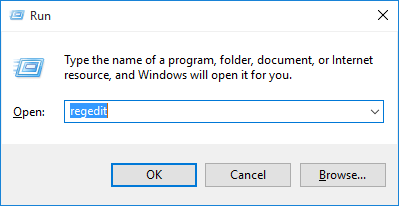
- Terwijl de Register-editor wordt geopend, voert u de gegeven opdrachten in
HKEY_LOCAL_MACHINE/Software/Microsoft/Windows/CurrentVersion/Setup/OOBE
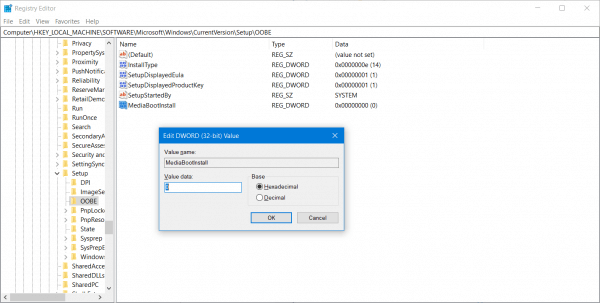
- En dubbelklik op MediaBootInstall > verander de waarde van 1 in 0 .
- Start uw systeem opnieuw op
- Open nu de opdrachtprompt en voer de gegeven opdracht in.
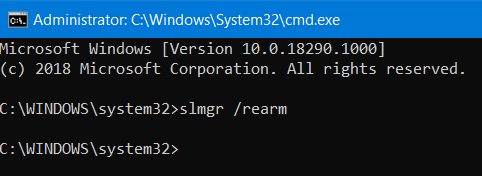
Slmgr /rearm
- En herstart uw systeem om de wijzigingen door te voeren.
Ik hoop dat dit je helpt om de 0x80072f8f Windows 10-fout op te lossen.
Oplossing 3: Neem contact op met Microsoft-ondersteuning
Als de foutcode 0x80072F8F nog steeds niet is opgelost, probeert u contact op te nemen met het Microsoft Support Center en krijgt u de juiste hulp voor de activeringsgerelateerde problemen.
#3: Microsoft Store-fout 0x80072F8F
Als u nu de fout 0x80072F8F in de Microsoft Store krijgt, volgt u de onderstaande stappen om het probleem op te lossen. Maar probeer eerst de eenvoudige aanpassingen, zoals het correct instellen van de datum en tijd , start uw systeem opnieuw op, werk de apparaatstuurprogramma's bij, controleer uw internetverbinding en scan op virussen en malware-infecties en controleer of de Microsoft Store-fout 0x80072F8F is opgelost of niet.
Zo niet, probeer dan de onderstaande oplossingen:
Oplossing 1: reset Microsoft Store
Probeer de Microsoft Store opnieuw in te stellen en controleer of de bestanden of mappen in de cache een conflict veroorzaken tussen de winkel en de Microsoft-servers.
Volg de stappen om de Windows Store-cache te wissen
Open de opdrachtprompt als beheerder > typ WSReset.exe en druk op Enter
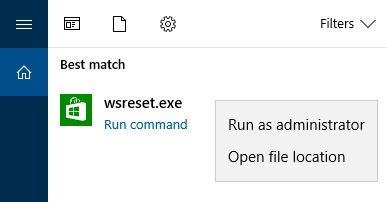
Nu wordt een opdrachtpromptvenster geopend en daarna wordt de Windows Store geopend en krijgt u een bevestigingsbericht:
The cache for the Store was cleared. You can now browse the Store for apps.
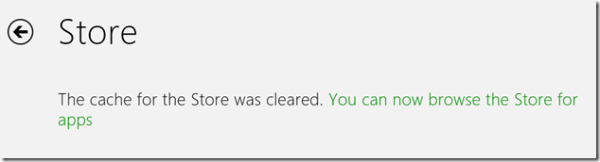
Hiermee gaat u weer naar de Windows Store. En probeer de apps te installeren of bij te werken, anders kunt u de nieuwe apps downloaden.
Oplossing 2: voer de probleemoplosser voor Microsoft Store-apps uit
U kunt gebruikmaken van de probleemoplosser voor Microsoft Store-apps die is uitgebracht door Microsoft. Download en voer het gewoon uit en controleer of de foutcode 0x80072F8F is opgelost of niet.
Ik hoop dat je na het volgen van de gegeven oplossingen de foutcode 0x80072F8F Windows 10 kunt oplossen.
Maak uw Windows-pc/laptop foutloos
Welnu, als de hierboven gegeven fixes niet voor u werken om fout 0x80072f8f op te lossen of als u de gegeven fixes niet kunt volgen, wordt hier voorgesteld om de pc-reparatietool uit te voeren. Dit is een geavanceerd reparatiehulpprogramma dat door slechts één keer te scannen verschillende Windows-fouten en problemen gemakkelijk kan detecteren en oplossen.
Hiermee kunt u verschillende fouten oplossen, zoals de meest voorkomende computerproblemen, beschadigde bestanden, beschadiging van het register, en u ook beschermen tegen virusinfectie, DLL-fouten, toepassingsfouten en andere. Het lost niet alleen fouten op, maar optimaliseert ook de prestaties van de Windows-pc. En het beste is, het is gemakkelijk te gebruiken, zelfs een beginnende gebruiker kan het gemakkelijk gebruiken.
Download de pc-reparatietool om verschillende fouten en problemen eenvoudig op te lossen
Nu is het uw beurt:
Dit gaat dus allemaal over de fout 0x80072F8F, ik heb mijn best gedaan om de volledige werkoplossingen samen te stellen om de fout 0x80072F8F in Windows 10 op te lossen.
De gegeven oplossingen zijn gemakkelijk te volgen en hebben voor velen gewerkt om de fout 0x80072F8F Windows 10 op te lossen.
Desondanks kunt u ook de pc-reparatietool uitvoeren om de fout automatisch te herstellen en de prestaties van de Windows-pc te verbeteren.
Als u vragen, vragen of suggesties heeft, schrijf ons dan alstublieft in het onderstaande commentaargedeelte.
Bonustip
U moet uw stuurprogramma's altijd up-to-date houden, omdat verouderde of defecte stuurprogramma's problemen kunnen veroorzaken zoals een traag netwerk, defecte hardware of crashende programma's. Het bijwerken van stuurprogramma's kan veel computerproblemen voor u oplossen.
Er zijn twee manieren waarop u de juiste stuurprogramma's voor uw computer kunt verkrijgen: handmatig of automatisch.
Handmatige stuurprogramma-update – U kunt uw stuurprogramma’s handmatig bijwerken door naar de website van de fabrikant van uw hardheid te gaan en naar het meest recente juiste stuurprogramma te zoeken. Zorg ervoor dat u alleen stuurprogramma's kiest die compatibel zijn met uw Windows-versie.
Automatische stuurprogramma-update – Als u niet over de tijd, het geduld of de computervaardigheden beschikt om uw stuurprogramma handmatig bij te werken, kunt u dit in plaats daarvan automatisch doen met Driver Easy . Driver Easy herkent uw systeem automatisch en vindt de juiste stuurprogramma's voor uw hardheid en uw Windows-versie, en downloadt en installeert deze correct:
Download en installeer Driver Easy.
Voer Driver Easy uit en klik op de knop Nu scannen . Driver Easy scant vervolgens uw computer en detecteert eventuele probleemstuurprogramma's.
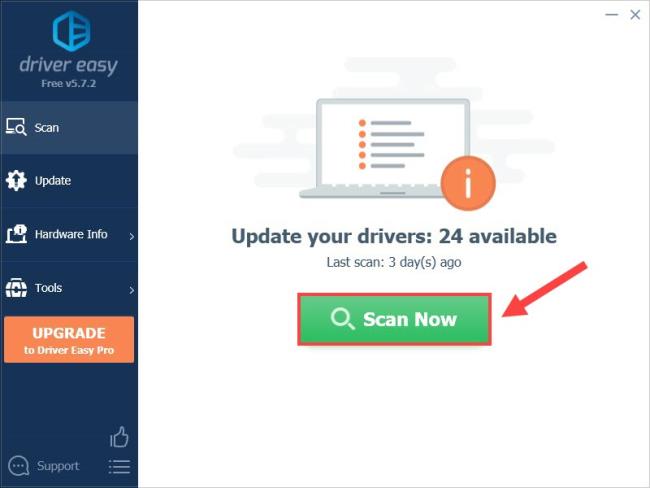
Klik op de knop Update naast het stuurprogramma om automatisch de juiste versie van dat stuurprogramma te downloaden. Vervolgens kunt u het handmatig installeren (dit kunt u doen met de GRATIS versie).
Of klik op Alles bijwerken om automatisch de juiste versie van alle stuurprogramma's te downloaden en te installeren. (Hiervoor is de Pro-versie vereist, die wordt geleverd met een geld-terug-garantie van 30 dagen. U wordt gevraagd om te upgraden wanneer u op Alles bijwerken klikt.)
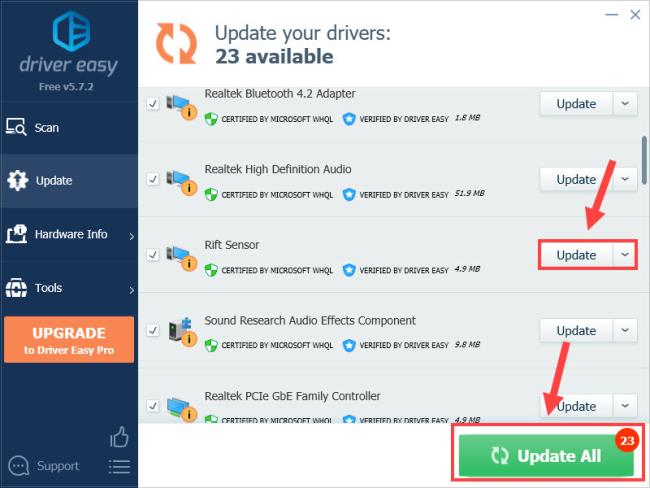
De Pro-versie van Driver Easy wordt geleverd met volledige technische ondersteuning . Als u hulp nodig heeft, neem dan contact op met het ondersteuningsteam van Driver Easy op [email protected] .
Dit zijn de meest voorkomende en nuttige methoden om de 0x80072f8f- foutcode op Windows 11/10 op te lossen. Ik hoop dat je dit bericht nuttig vindt. Als u nog andere vragen heeft, kunt u hieronder een reactie achterlaten.